Šī ziņa jums parādīs, kā instalējiet Windows uz SSD un visu pārējo uz HDD . Tā kā SSD nodrošina ievērojami ātrāku veiktspēju nekā tradicionālie HDD, Windows operētājsistēmas instalēšana SSD diskā ir izdevīga. To darot, spēles tiks palaistas ātrāk un kopējā pieredze būs nevainojama.

Kā instalēt Windows SSD un visu pārējo cietajā diskā?
Veiciet šīs darbības, lai instalētu sistēmu Windows SSD diskā, vienlaikus saglabājot visu multividi cietajā diskā:
Windows 11 instalēšana SSD
- Pirms darba sākšanas pārliecinieties, vai SSD, HDD un sāknēšanas datu nesējs ir pareizi pievienots datoram.
- Tagad nospiediet datora barošanas taustiņu un ilgi nospiediet norādīto pogu, lai atvērtu BIOS.
- Izvēlieties Bootable Media ar Windows kā primāro sāknēšanas ierīci sāknēšanas izvēlnē.
- Tagad tiks ielādēta Windows instalēšanas programma; izvēlieties valodu, laiku utt.
- Tālāk noklikšķiniet uz Instalēt tagad un pieņemt licences noteikumi .
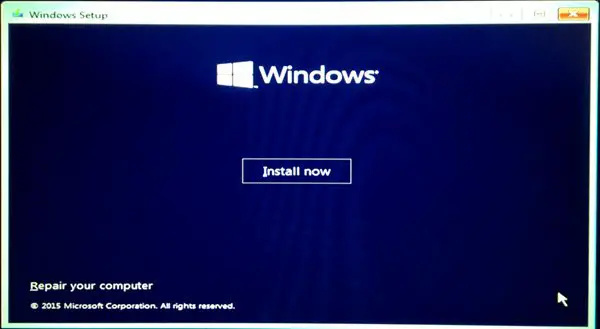
- Tagad parādīsies instalācijas veida ekrāns; izvēlieties Pielāgots: instalējiet tikai Windows (papildu) .
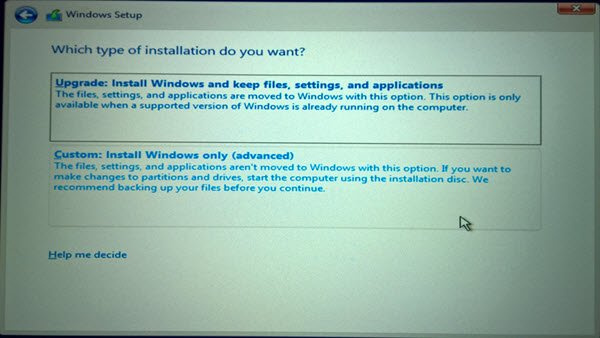
- Tagad parādīsies visu pievienoto disku saraksts; atlasiet SSD kurā tiks instalēta OS.
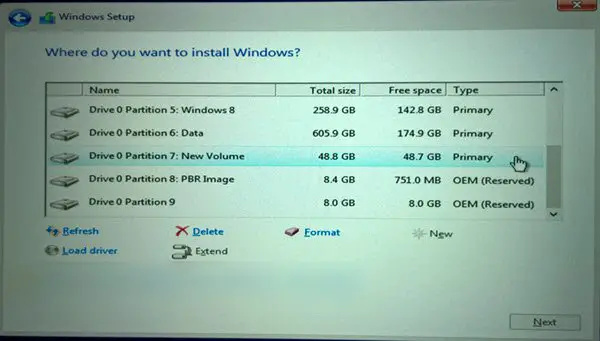
- Klikšķiniet uz Nākamais , un Windows sāks instalēšanu SSD.
- Kad instalēšana ir pabeigta, Windows sāks darboties no SSD.
HDD atmiņas izmantošana visam pārējam
- Tagad, kad sistēma Windows ir instalēta SSD boot to.
- Kad ierīce ir sāknēta, atveriet Failu pārlūks un atrodiet HDD .
- Varat izveidot jaunas mapes vai izmantot esošās, lai kārtotu failus cietajā diskā.
- Pēc tam mainiet noklusējuma uzglabāšanas vieta no visām sistēmas mapēm.
- Lai to izdarītu, ar peles labo pogu noklikšķiniet uz visām mapēm pa vienam un atlasiet Īpašības .
- Iekš Īpašības logā, dodieties uz Atrašanās vieta cilni un noklikšķiniet Kustēties .
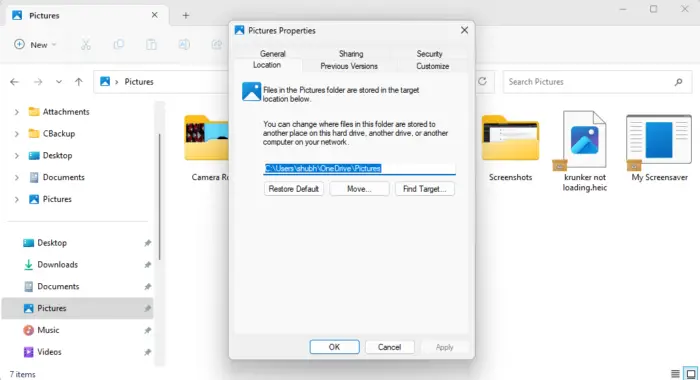
- Izvēlieties cietā diska mapi, kurā vēlaties saglabāt šīs konkrētās sistēmas mapes failus.
- Un, Voila, tas ir izdarīts. Visi multivide, faili, dokumenti utt. tagad tiks saglabāti cietajā diskā.
Lasīt: Kā izveidot Windows 11 sāknējamu instalācijas datu nesēju, izmantojot multivides izveides rīku
Es ceru, ka tas palīdz.
Kā instalēt Windows SSD, nevis HDD?
Lai iestatītu Windows SSD, nevis HDD, pievienojiet SSD un sāknējamu USB disku ar Windows instalācijas failiem. Sāknējiet datoru, izmantojot USB disku kā primāro atmiņu, atlasiet SSD, kad tas tiek prasīts, un izpildiet ekrānā redzamos norādījumus.
Vai ir pareizi izmantot SSD un HDD kopā?
Jā, ir pilnīgi pareizi izmantot SSD un HDD kopā. Tas ir tāpēc, ka SSD var izmantot operētājsistēmas instalēšanai, jo tie piedāvā ātrāku lasīšanas/rakstīšanas ātrumu un atsaucību. Savukārt HDD piedāvā lielu atmiņas ietilpību par pieņemamu cenu.














